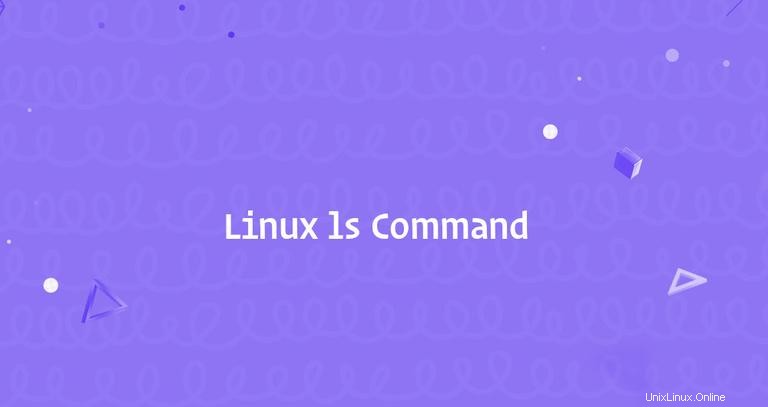
ls est l'une des commandes de base que tout utilisateur de Linux devrait connaître.
Le ls La commande répertorie les fichiers et les répertoires du système de fichiers et affiche des informations détaillées à leur sujet. Il fait partie du package d'utilitaires de base GNU qui est installé sur toutes les distributions Linux.
Cet article vous montrera comment utiliser la commande ls à travers des exemples pratiques et des explications détaillées des options ls les plus courantes.
Comment utiliser le ls Commande #
La syntaxe du ls commande est la suivante :
ls [OPTIONS] [FILES]
Lorsqu'il est utilisé sans options ni arguments, ls affiche une liste des noms de tous les fichiers du répertoire de travail courant :
lsLes fichiers sont classés par ordre alphabétique dans autant de colonnes que possible sur votre terminal :
cache db empty games lib local lock log mail opt run spool tmp
Pour lister les fichiers dans un répertoire spécifique, passez le chemin du répertoire comme argument au ls commande. Par exemple, pour lister le contenu de /etc répertoire, vous taperez :
ls /etcVous pouvez également passer plusieurs répertoires et fichiers séparés par un espace :
ls /etc /var /etc/passwd
Si l'utilisateur avec lequel vous êtes connecté n'a pas les autorisations de lecture sur le répertoire, vous recevrez un message disant que ls impossible d'ouvrir le répertoire :
ls /rootls: cannot open directory '/root': Permission denied
Le ls La commande a un certain nombre d'options. Dans les sections ci-dessous, nous explorerons les options les plus couramment utilisées.
Format de liste longue #
La sortie par défaut de ls La commande affiche uniquement les noms des fichiers et des répertoires, ce qui n'est pas très informatif.
Le -l L'option (L minuscule) indique ls pour imprimer des fichiers dans un format de liste longue.
Lorsque le format de liste longue est utilisé, vous pouvez voir les informations de fichier suivantes :
- Le type de fichier.
- Les autorisations de fichier.
- Nombre de liens physiques vers le fichier.
- Propriétaire du fichier.
- Groupe de fichiers.
- Taille du fichier.
- Date et heure.
- Nom du fichier.
Voici un exemple :
ls -l /etc/hosts-rw-r--r-- 1 root root 337 Oct 4 11:31 /etc/hosts
Expliquons les colonnes les plus importantes de la sortie.
Le premier caractère indique le type de fichier. Dans cet exemple, le premier caractère est - , qui indique un fichier normal. Les valeurs des autres types de fichiers sont les suivantes :
-- Fichier régulier.b- Bloquer le fichier spécial.c- Fichier spécial de caractères.d- Répertoire.l- Lien symbolique.n- Fichier réseau.p- FIFO.s- Prise.
Les neuf caractères suivants montrent les autorisations de fichier. Les trois premiers caractères sont pour l'utilisateur, les trois suivants pour le groupe et les trois derniers pour les autres. Vous pouvez modifier les permissions du fichier avec le chmod commande. Le caractère d'autorisation peut prendre la valeur suivante :
r- Autorisation de lire le fichier.w- Autorisation d'écrire dans le fichier.x- Autorisation d'exécuter le fichier.s-setgidpeu.t-stickypeu.
Dans notre exemple, rw-r--r-- signifie que l'utilisateur peut lire et écrire le fichier, et que le groupe et les autres ne peuvent que lire le fichier. Le nombre 1 après les caractères d'autorisation se trouve le nombre de liens physiques vers ce fichier.
Les deux champs suivants root root affichent le propriétaire du fichier et le groupe, suivis de la taille du fichier (337 ), affiché en octets. Utilisez le -h option si vous souhaitez imprimer les tailles dans un format lisible par l'homme. Vous pouvez changer le propriétaire du fichier en utilisant le chown commande.
Oct 4 11:31 est la date et l'heure de la dernière modification du fichier.
La dernière colonne est le nom du fichier.
Afficher les fichiers cachés #
Par défaut, le ls La commande n'affichera pas les fichiers cachés. Sous Linux, un fichier caché est tout fichier commençant par un point (. ).
Pour afficher tous les fichiers, y compris les fichiers cachés, utilisez le -a choix :
ls -la ~/drwxr-x--- 10 linuxize linuxize 4096 Feb 12 16:28 .
drwxr-xr-x 18 linuxize linuxize 4096 Dec 26 09:21 ..
-rw------- 1 linuxize linuxize 1630 Nov 18 2017 .bash_history
drwxr-xr-x 2 linuxize linuxize 4096 Jul 20 2018 bin
drwxr-xr-x 2 linuxize linuxize 4096 Jul 20 2018 Desktop
drwxr-xr-x 4 linuxize linuxize 4096 Dec 12 2017 .npm
drwx------ 2 linuxize linuxize 4096 Mar 4 2018 .ssh
Trier la sortie #
Comme nous l'avons déjà mentionné, par défaut, le ls La commande répertorie les fichiers par ordre alphabétique.
Le --sort L'option vous permet de trier la sortie par extension, taille, heure et version :
--sort=extension(ou-X) - trier par ordre alphabétique par extension.--sort=size(ou-S) - trier par taille de fichier.--sort=time( ou-t) - trier par heure de modification.--sort=version(ou-v) - Tri naturel des numéros de version.
Si vous souhaitez obtenir les résultats dans l'ordre de tri inverse, utilisez le -r option.
Par exemple, pour trier les fichiers dans le /var répertoire par heure de modification dans l'ordre de tri inverse que vous utiliseriez :
ls -ltr /var
Il convient de mentionner que le ls La commande n'affiche pas l'espace total occupé par le contenu du répertoire. Pour obtenir la taille d'un répertoire, utilisez le du commande.
Répertorier les sous-répertoires de manière récursive #
Le -R l'option indique le ls commande pour afficher le contenu des sous-répertoires de manière récursive :
ls -RConclusion #
Le ls La commande répertorie les informations sur les fichiers et les répertoires.
Pour plus d'informations sur ls visitez la page GNU Coreutils ou tapez man ls dans votre terminal.
Si vous avez des questions ou des commentaires, n'hésitez pas à laisser un commentaire.